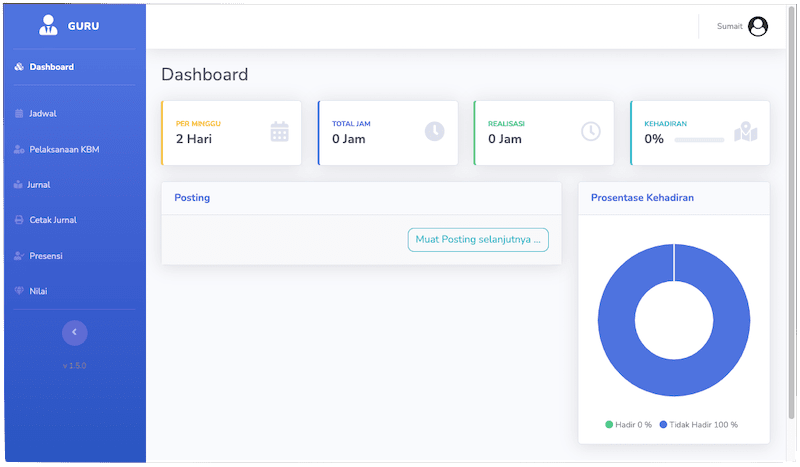GTK (Guru dan Tenaga Kependidikan)
Diperbarui 18/07/2023
GTK merupakan menu berikutnya yang harus dikonfigurasi setelah selesai melakukan pengaturan Jam KBM, Ruang/Rombel dan Mapel.
Untuk mengatur GTK, klik menu DATA MASTER > GTK, maka akan tampil halaman GTK sebagai berikut :
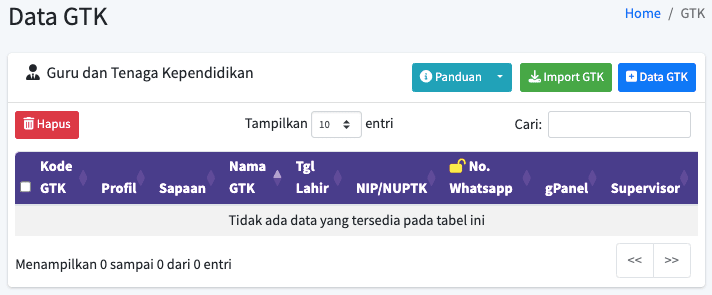
Menambah GTK
Untuk menambah GTK, klik tombol maka akan tampil formulir pengisian data GTK :
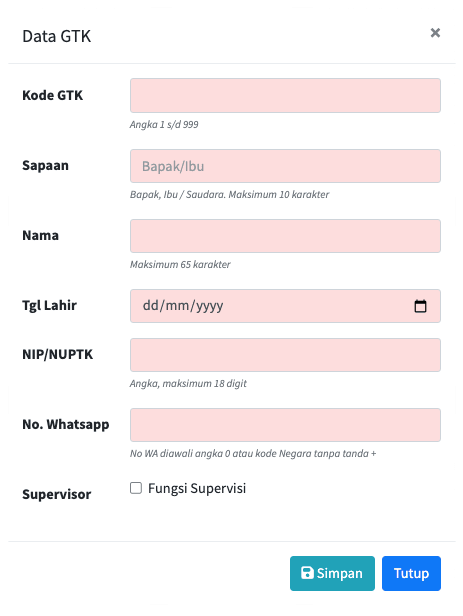
Kode GTK- Masukkan angka 1 s/d 999 kode GTK, kode GTK tidak boleh ada spasiSapaan- Masukkan kata sapaan seperti Bapak/Ibu/ Saudara. Kata sapaan ini digunakan oleh aplikasi untuk sapaan pada saat pengiriman notifikasi melalui whatsapp. Sapaan maksimal 10 karakter.Nama- Isikan Nama lengkap Guru / Tenaga Kependidikan, maksimal 65 karakter (termasuk spasi / tanda baca), sebaiknya hindari menggunakan gelar pada nama, kerena seluruh huruf akan diubah menjadi huruf kapital.Tgl Lahir- Isikan tanggal lahir GTK, Tanggal lahir ini digunakan oleh aplikasi Jurnale Mobile sebagai Password untuk masuk ke aplikasi, serta digunakan oleh aplikasi untuk menampilkan ucapan ulang tahun. Tanggal lahir diisi dengan format TG/BL/THHH, contoh : 17/08/1945NIP/NUPTK- Masukkan Nomor Induk Pegawai (NIP) / NUPTK dari GTK, NIP/NUPTK berupa angka maksimum 18 digit tanpa spasiNo Whatsapp- Masukkan Nomor Whatsapp GTK, nomor ini digunakan untuk mengirimkan pengingat / notifikasi melalui whatsapp. Nomor Whatsapp diawali angka 0 atau kode Negara tanpa tanda +. Contoh : 08123456789 atau 62812345678.Supervisor- Centang fungsi ini untuk GTK yang diberikan wewenang untuk melakukan supervisi, apabila fungsi supervisi aktif, maka pada Jurnale Mobile akan terdapat fungsi supervisi yang dapat digunakan untuk melakukan supervisi kehadiran GTK secara realtime. GTK yang diberi wewenang sebagai supervisor ditandai dengan ikon mata pada daftar GTK
Setelah semua kolom sudah diisi, kemudian klik tombol
Mengimport Data GTK
Apabila data GTK yang akan di-entri banyak, maka dapat dipilih opsi Import GTK. Klik tombol untuk membuka dialog import GTK, selanjutnya klik tombol untuk men-download template data GTK
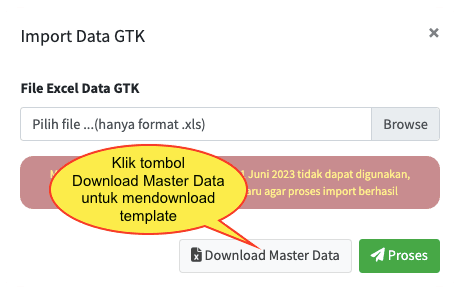
Setelah berhasil di-download, kemudian buka dengan aplikasi Microsoft excel / aplikasi sejenis untuk mengubah / mengisi data
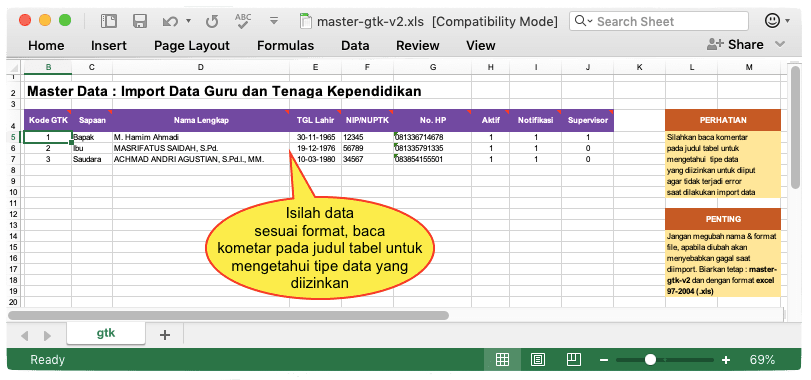
Setelah semua data terisi, simpan kembali file dan pastikan nama file & formatnya tidak berubah. Nama file yang benar adalah master-gtk-v2
Apabila ada tambahan huruf / angka dibelakang nama master-gtk-v2 misalnya master-gtk-v2 (2) (hal ini biasanya ditambahkan secara otomatis oleh sistem operasi apabila sebelumnya anda sudah pernah men-download file yang sama), maka namai ulang (rename) nama file menjadi hanya master-gtk-v2, serta tetap dengan format xls (bukan xlsx, xlsm, csv, ataupun format yang lain)
Selanjutnya buka kembali menu import dengan meng-klik tombol untuk membuka dialog import GTK, selanjutnya klik tombol untuk mencari file master-gtk-v2 yang sudah diedit, lalu klik tombol Untuk meng-upload dan memproses data
Jika semuanya benar, maka data akan di-import dengan sukses
Memperbarui Data GTK
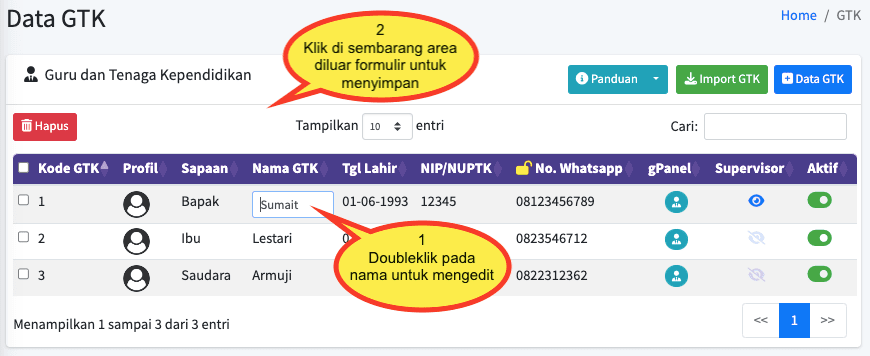
Untuk memperbarui data GTK :
- Doubleklik pada Nama GTK untuk mengaktifkan mode edit, sehingga menjadi formulir yang bisa diedit, kemudian lakukan pengeditan.
- Klik di sembarang area diluar formulir untuk menyimpan perubahan.
Data yang dapat diperbarui : Sapaan, Nama GTK, Tgl Lahir, NIP/NUPTK dan No. Whatsapp
Mengaktifkan / me-non-aktifkan GTK
Untuk mengatur GTK aktif maupun tidak aktif, klik pada tombol togle di kolom Aktif
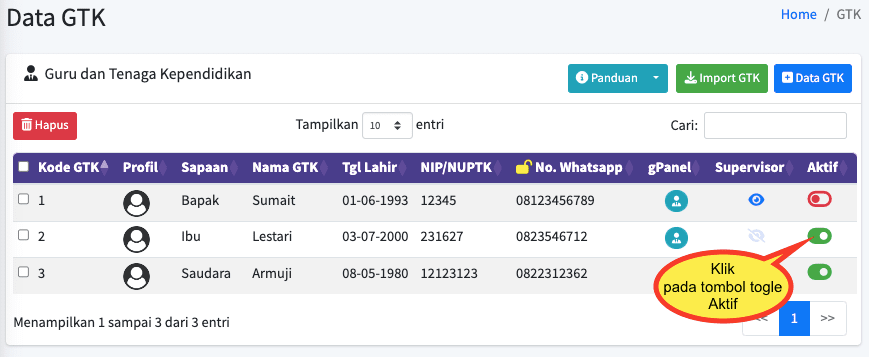
Mengaktifkan / me-non-aktifkan Fungsi Supervisi
Untuk mengatur GTK diberi wewenang sebagai supervisor / tidak, klik pada ikon mata di kolom supervisor
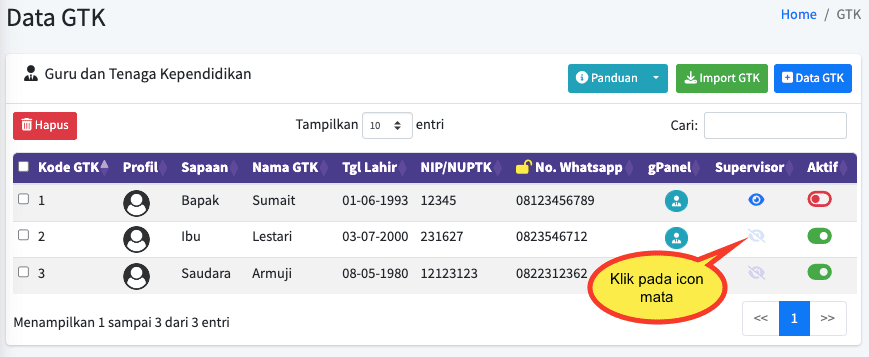
Menghapus Data GTK
Untuk menghapus data GTK, klik kotak seleksi di depan kode GTK sehingga tercentang, kemudian klik tombol

Menambah Jadwal KBM
Untuk menambah Jadwal KBM, klik gambar ikon profil ![]() maka akan tampil halaman Profil GTK
maka akan tampil halaman Profil GTK
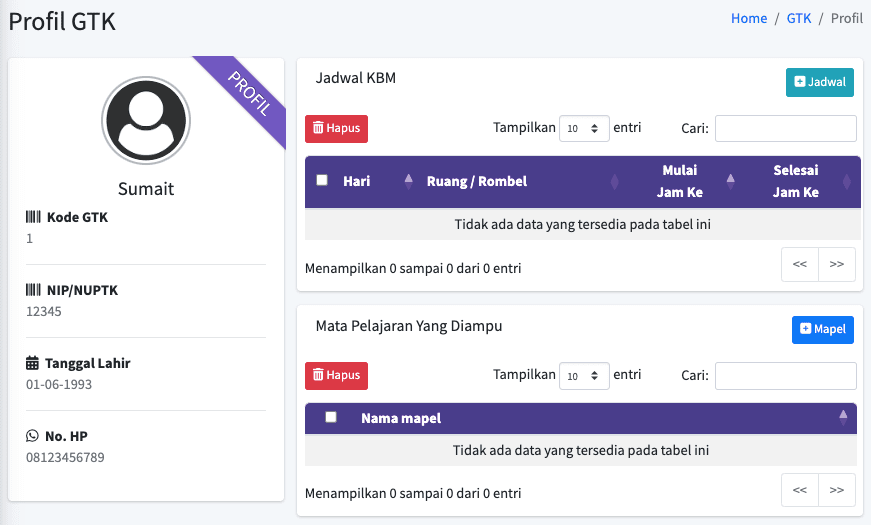
Klik Tombol maka akan tampil formulir Jadwal
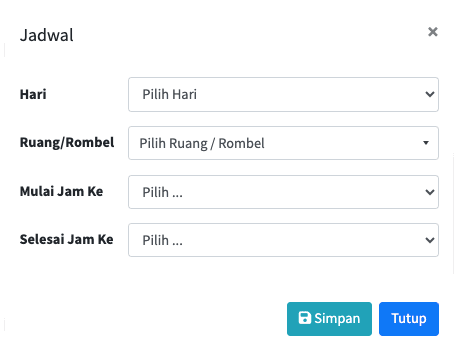
Hari- Pilih hari dari daftarRuang / Rombel- Pilih Ruang / Rombel dari daftarMulai Jam Ke- Pilih Jam mulai KBMSelesai Jam Ke- Pilih Jam selesai KBM- Kemudian klik tombol
Memperbarui Jadwal KBM
Untuk memperbarui Jadwal KBM, doubleklik pada Ruang/Rombel, maka akan berubah jadi formulir dropdown. Pilih Ruang/Rombel baru dari pilihan, kemudian klik di luar area formulir untuk menyimpan perubahan
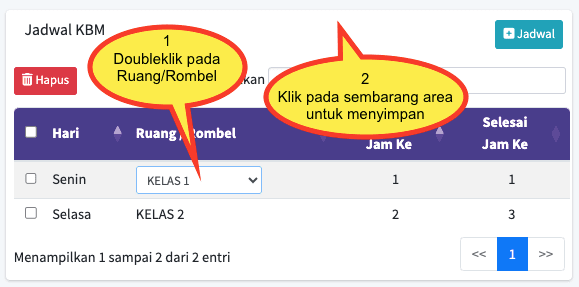
Data yang dapat diperbarui : Ruang / Rombel, Mulai Jam Ke dan Selesai Jam Ke
Menghapus Jadwal KBM
Untuk menghapus Jadwal KBM, klik kotak seleksi di depan kolom Hari sehingga tercentang, kemudian klik tombol
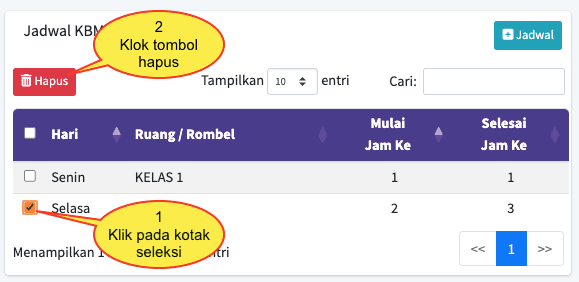
Menambah Mapel Yang Diampu
Untuk menambah Mapel yang diampu klik Tombol maka akan tampil formulir Tambah Mapel
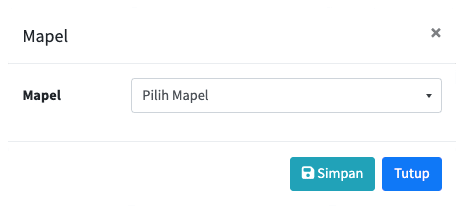
- Pilih Mapel dari daftar
- Klik tombol
Menghapus Mapel Yang diampu
Untuk menghapus Mapel yang diampu, klik pada kotak seleksi di depan Nama Mapel sehingga tercentang, kemudian klik tombol
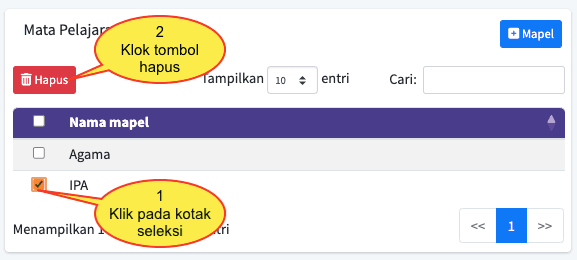
Membuka Jurnale Guru (gPanel)
Untuk membuka Jurnale Guru (gPanel), klik ikon gPanel ![]() maka akan terbuka Jurnale Guru
maka akan terbuka Jurnale Guru